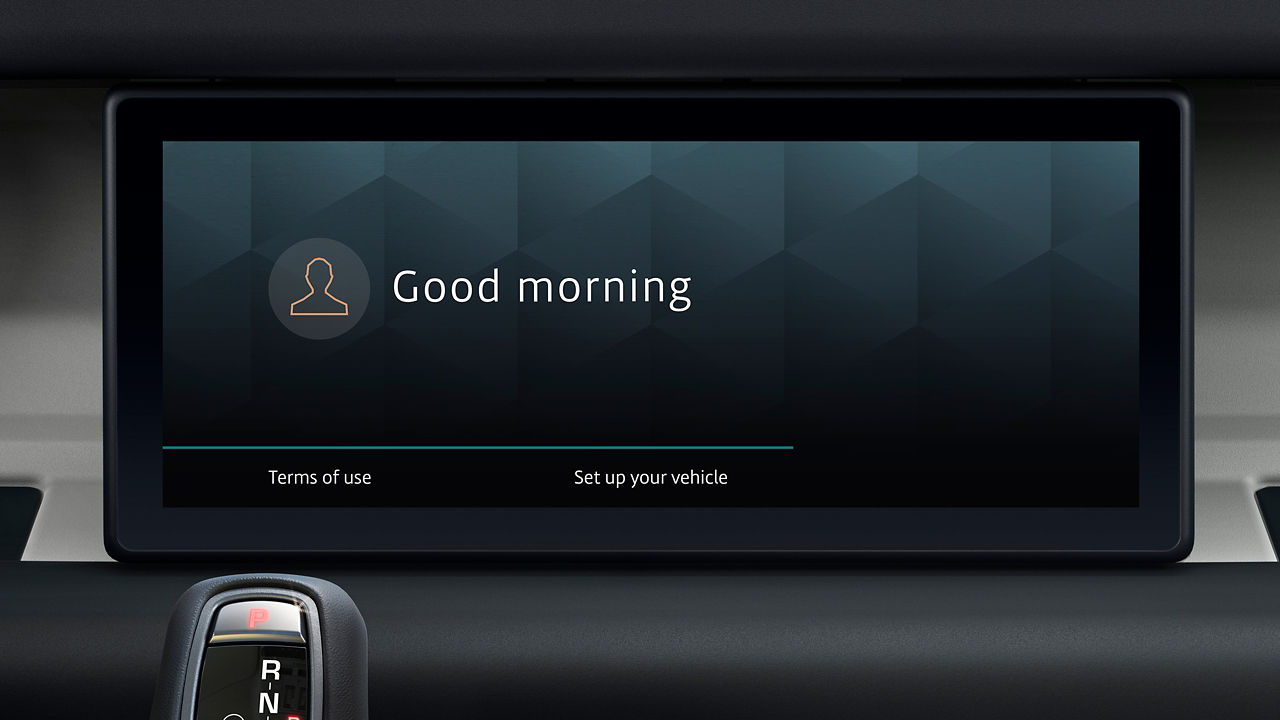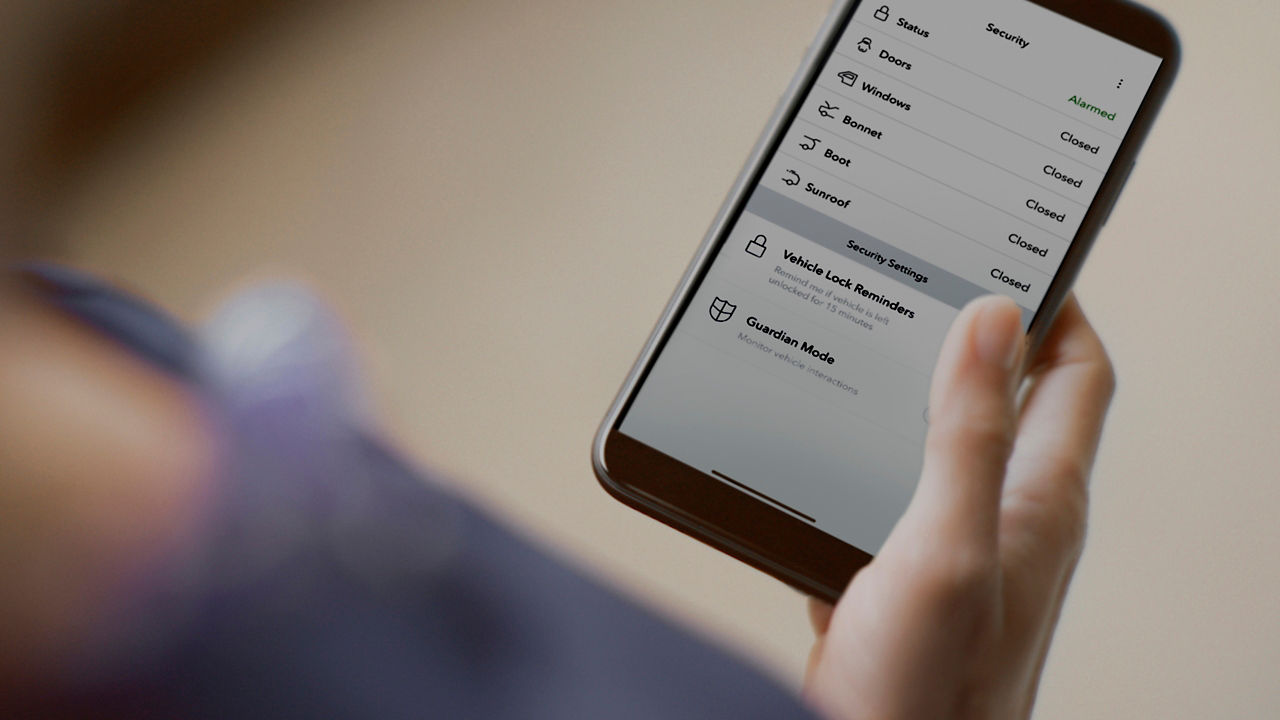1. ACTIVEZ VOTRE COMPTE INCONTROL
Pour activer les services connectés et les souscriptions de votre Land Rover, vous devez d’abord activer votre compte InControl. Si vous avez acheté une nouvelle Land Rover, nous vous recommandons de contacter votre concessionnaire pour qu’il vous aide pour le processus d’activation.
VOUS AVEZ ACHETÉ UNE LAND ROVER D’OCCASION AVEC LABEL DE QUALITÉ “APPROVED” ?
Suivez le processus d’auto-enregistrement simple ci-dessous.
Remarque : si le bouton d’assistance Land Rover optimisée (icône en forme de clé) est allumé sur la console de toit, contactez votre concessionnaire pour obtenir de l’aide.
VOUS AVEZ ACHETÉ UNE LAND ROVER D’OCCASION AVEC LABEL DE QUALITÉ “APPROVED” ?
Suivez le processus d’auto-enregistrement simple ci-dessous.
Remarque : si le bouton d’assistance Land Rover optimisée (icône en forme de clé) est allumé sur la console de toit, contactez votre concessionnaire pour obtenir de l’aide.
ENREGISTREMENT INCONTROL

ENREGISTREMENT PAR LE CONCESSIONNAIRE
Une fois que votre concessionnaire aura commencé le processus d’enregistrement InControl, vous recevrez un lien par e-mail pour terminer votre activation.
Si vous n’avez pas reçu l’e-mail d’activation de votre concessionnaire, veuillez vérifier votre dossier Courrier indésirable.
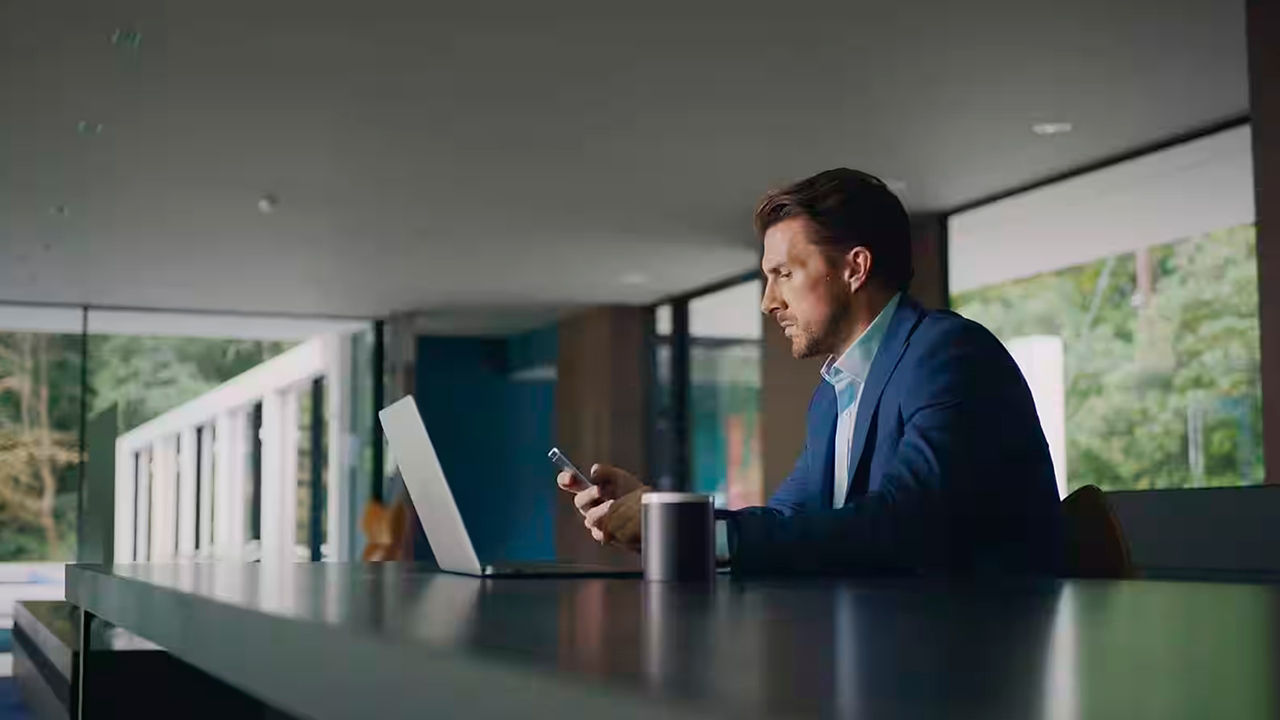
AUTO-ENREGISTREMENT
Si vous avez acheté une Land Rover d’occasion ou si votre concessionnaire ne vous a pas créé de compte, veuillez suivre le lien ci-dessous.
Avant de commencer, vérifiez que votre véhicule est garé dans une zone avec une bonne couverture réseau et que vous avez le numéro de plaque d’immatriculation et numéro de châssis (VIN) à portée de main.
2. CONFIGUREZ VOTRE SYSTÈME D’INFODIVERTISSEMENT
SUIVEZ L’ASSISTANT DE DÉMARRAGE
L’assistant de démarrage vous permet de configurer facilement votre système d’infodivertissement, notamment le jumelage de téléphones et le réglage de préférences radio.
3. SYNCHRONISEZ VOS APPLICATIONS ET APPAREILS
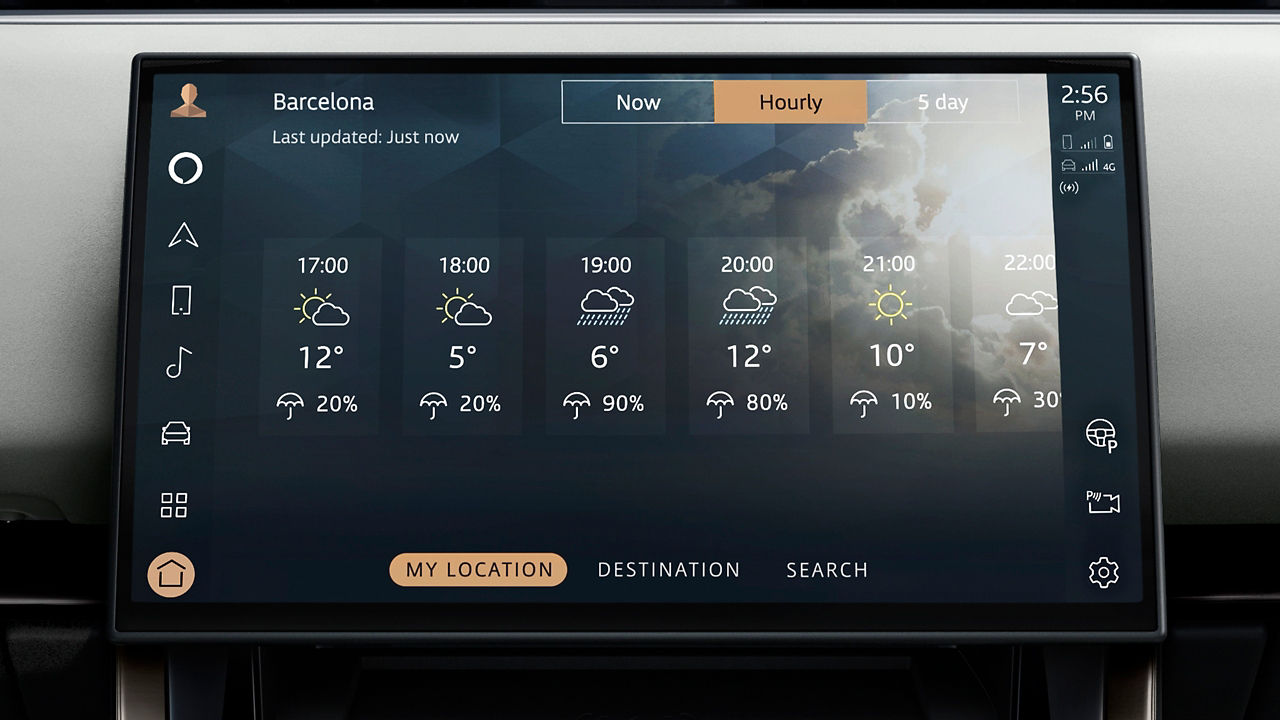
CONNECTEZ-VOUS AUX APPLICATIONS LIVE INTÉGRÉES DE VOTRE VÉHICULE
Le Pack Online est conçu pour améliorer votre expérience à bord, afin que chacun puisse profiter du voyage tout en restant connecté à son univers. Il vous donne accès à des données via une carte SIM intégrée, à des services de streaming tiers et à des prévisions météorologiques jusqu’à cinq jours à l’avance pour vos destinations favorites.
Dans la barre d’applications de votre système d’infodivertissement, sélectionnez l’icône “Connecter des comptes” et l’application que vous souhaitez connecter. Vous pouvez scanner le code QR avec votre smartphone ou sélectionner “M’envoyer un e-mail” pour qu’un lien du site de connexion soit envoyé à votre adresse e-mail.
Une fois connecté, vous pouvez immédiatement commencer à utiliser le service dans votre véhicule. Les services liés s’affichent sous forme d’icône dans la barre d’applications ou de source multimédia dans le lecteur multimédia.

CONNECTEZ-VOUS À APPLE CARPLAYTM OU ANDROID AUTOTM
Avec le Pack Smartphone inclus de votre véhicule, vous pouvez utiliser vos applications facilement à l’aide d’Apple CarPlayTM et d’Android AutoTM.
Connectez simplement votre appareil à votre écran tactile à l’aide du Bluetooth ou d’un câble USB certifié.
Pour Apple CarPlayTM, assurez-vous que la dernière version d’iOS est installée et que la fonctionnalité Siri® est activée sur votre iPhone. Pour Android AutoTM, assurez-vous que la dernière version de l’application Android Auto est installée et que l’assistant vocal Google est activé sur votre appareil Google.
4. CONFIGUREZ VOTRE ASSISTANCE VOCALE

RECONNAISSANCE VOCALE CONNECTÉE
Grâce à la simple commande vocale “Hey Land Rover”, accédez à tout un univers de connectivité mains libres dans votre véhicule.
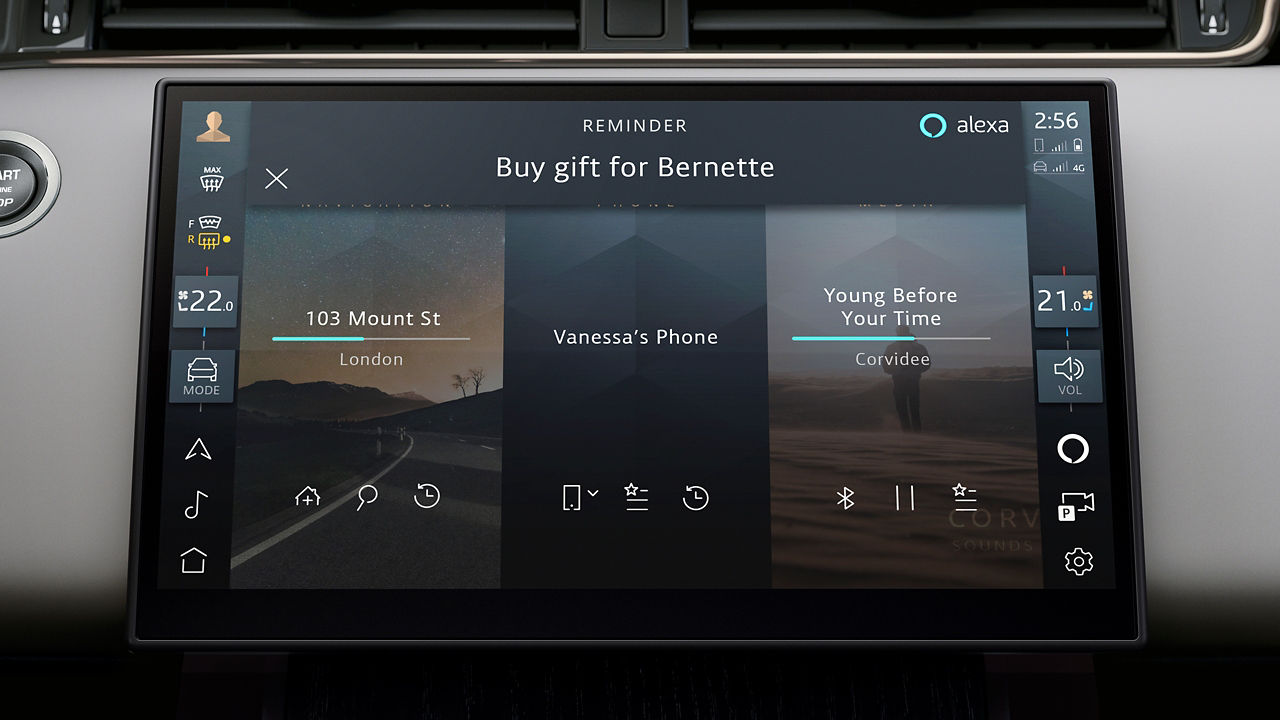
CONNECTEZ-VOUS À AMAZONTM ALEXA
Écoutez de la musique ou des podcasts, obtenez des itinéraires, contrôlez vos appareils domestiques intelligents et passez des appels tout simplement en demandant à Alexa5
CONTRÔLEZ VOTRE VÉHICULE À DISTANCE
Surveillez la sécurité, la santé et l’état de votre Land Rover depuis votre smartphone avec l’application Remote. Si vous vous êtes inscrit à Secure Tracker, vous aurez besoin de l’application Remote pour recevoir les alertes de vol.
Veuillez noter que les fonctionnalités de l’application Remote* ne peuvent être utilisées qu’une fois que vous avez activé votre compte InControl via le site Web My Land Rover InControl.
CONTRÔLEZ VOTRE VÉHICULE À DISTANCE
Surveillez la sécurité, la santé et l’état de votre Land Rover depuis votre smartphone avec l’application Remote. Si vous vous êtes inscrit à Secure Tracker, vous aurez besoin de l’application Remote pour recevoir les alertes de vol.
Veuillez noter que les fonctionnalités de l’application Remote* ne peuvent être utilisées qu’une fois que vous avez activé votre compte InControl via le site Web My Land Rover InControl.
QUESTIONS FRÉQUENTES
COMMENT METTRE À JOUR LES CARTES DU SYSTÈME DE NAVIGATION ?
Les cartes sont mises à jour automatiquement tant que la souscription à la navigation connectée est active. Un abonnement de 3 ans à laNavigation Connectée est inclus. Le renouvellement de la souscription permet de bénéficier des mises à jour automatiques des cartes sans interruption.
COMBIEN D’APPAREILS BLUETOOTH PEUVENT ÊTRE CONNECTÉS OU JUMELÉS ?
Au total, 8 appareils Bluetooth peuvent être jumelés et deux appareils peuvent être jumelés simultanément (des téléphones ou des appareils multimédias). Le premier appareil jumelé à Pivi/Pivi Pro sera désigné comme étant votre appareil principal. Vous pouvez le modifier dans les paramètres en sélectionnant Paramètres > Tous > Connectivité > Bluetooth, puis en cliquant sur l’appareil que vous souhaitez modifier.
COMMENT RENOUVELER LES SERVICES INCONTROL ?
Lorsque vos services InControl arrivent à leur date d’échéance, vous recevez un e-mail contenant un lien vous permettant de les renouveler. Si vous n’avez pas reçu cet e-mail ou si le lien a expiré, veuillez contacter votre concessionnaire.
COMMENT SUPPRIMER MES DONNÉES PERSONNELLES ?
Avant de vendre votre véhicule, vous devez supprimer les données du véhicule de votre compte InControl. Connectez-vous au site Web My Land Rover InControl, sélectionnez “Paramètres du véhicule” sur le côté droit, puis sélectionnez le menu “Supprimer le véhicule”. Cliquez sur “Supprimer le véhicule” pour supprimer toutes les données du véhicule de votre compte InControl. Le mot de passe de votre compte InControl vous sera demandé. Dans Pivi/Pivi Pro, accédez à Paramètres > Tous > Paramètres du profil pour sélectionner un profil à supprimer. Si vous avez récemment acheté un véhicule d’occasion, contactez votre concessionnaire.
DOIS-JE FOURNIR UNE CARTE SIM DE DONNÉES MOBILES ?
Non, votre véhicule est livré avec une carte SIM intégrée qui permet d’utiliser les éléments suivants :
1.Fonctionnalités/services connectés du système de navigation connecté1
2.Wi-Fi Hotspot6
3.Fonctionnalités/services du Pack Online2
Une souscription valide est requise pour bénéficier de ces services. Les données mobiles sont incluses dans la souscription. Aucun contrat ou carte SIM supplémentaire n’est donc nécessaire tant que la souscription est valide.
COMMENT SÉLECTIONNER DIFFÉRENTES VUES DE CARTE SUR LE TABLEAU DE BORD VIRTUEL ?
Pour modifier la disposition du tableau de bord virtuel, accédez aux réglages via le menu du volant. D’autres préférences du tableau de bord peuvent également être disponibles selon le véhicule. Vous pouvez y accéder à partir des Réglages Pivi Pro principaux > Navigation > Tableau de bord.
PROFITEZ PLEINEMENT DE L’INFODIVERTISSEMENT DE VOTRE LAND ROVER
Les fonctionnalités, options et services tiers InControl ainsi que leur disponibilité varient selon les pays. Contactez votre concessionnaire Land Rover pour connaître les disponibilités et l’ensemble des conditions applicables dans votre pays. Certaines fonctionnalités sont fournies avec une souscription qui devra être renouvelée au terme de la période initiale recommandée par votre concessionnaire. La connectivité au réseau mobile n’est pas garantie dans toutes les régions. Les informations et images présentées en rapport avec la technologie InControl, y compris les écrans ou les séquences, sont soumises à des mises à jour logicielles, au contrôle de version et à d’autres modifications visuelles/système selon les options sélectionnées.
Les fonctionnalités proposées en option et leur disponibilité peuvent varier en fonction des spécifications du véhicule (modèle et motorisation). Leur installation peut nécessiter celle d’autres équipements. Veuillez contacter votre concessionnaire pour plus de renseignements. Vous pouvez également configurer votre véhicule en ligne.
Les fonctionnalités embarquées ne doivent être utilisées par le conducteur que lorsque cela ne présente aucun danger. Le conducteur doit conserver en permanence la maîtrise totale de son véhicule.
Smartphones compatibles uniquement.
1La navigation connectée requiert une prolongation de la souscription au terme de la période initiale recommandée par votre concessionnaire Land Rover.
2Souscription de 12 mois au Pack Online requise. Pour continuer à utiliser la fonctionnalité correspondante après sa période de souscription initiale, vous devrez renouveler votre souscription et payer les frais de renouvellement applicables. Disponible sur les marchés connectés uniquement, veuillez vérifier auprès de votre concessionnaire.
3Apple CarPlay est disponible sur votre véhicule. Les services proposés par Apple CarPlay dépendent de la disponibilité des fonctions dans votre pays. Pour plus d’informations, consultez le site https://www.apple.com/befr/ios/feature-availability/#apple-carplay.
4Android Auto est disponible sur votre véhicule. Les services proposés par Android Auto dépendent de la disponibilité des fonctions dans votre pays. Pour plus d’informations, consultez le site https://www.android.com/intl/fr_be/auto/.
5Amazon Alexa est uniquement disponible sur certains marchés (indisponible en Belgique). Amazon, Alexa, Amazon Music, Audible et toutes les marques associées sont des marques commerciales d’Amazon.com, Inc. ou de ses sociétés affiliées. La technologie Smart Home est nécessaire pour l’utilisation de certaines fonctionnalités d’Alexa. Souscription de 12 mois au Pack Online requise. Pour continuer à utiliser la fonctionnalité correspondante après sa période de souscription initiale, vous devrez renouveler votre souscription et payer les frais de renouvellement applicables. Disponible sur les marchés connectés uniquement, veuillez vérifier auprès de votre concessionnaire.
6Une politique d’utilisation raisonnable s’applique. Une fois le plafond mensuel de 20 Go de données atteint, la vitesse des données et les fonctionnalités sur le véhicule peuvent être limitées jusqu’à la fin du mois en question.
7Toutes les applications Live ne sont pas disponibles pour tous les véhicules. Veuillez vous renseigner auprès de votre concessionnaire.
8Disponible au téléchargement via l’Apple App Store ou Google Play pour la plupart des smartphones Android ou Apple iOS. L’application Land Rover Remote nécessite une connectivité réseau, un smartphone compatible, un compte InControl et une souscription Remote. Pour continuer à utiliser la fonctionnalité correspondante après sa période de souscription initiale, vous devrez renouveler votre souscription et payer les frais de renouvellement applicables.